win10更新0x80073701错误代码怎么解决 win10无法更新错误0x80073701的解决教程
更新时间:2024-02-27 11:13:14作者:huige
近日有不少win10系统用户在电脑中进行一些更新的时候,却遇到了更新失败的提示,还出现了0x80073701错误代码,导致不能继续更新了,遇到这样的问题该怎么办才好呢,大家不用担心,现在笔者就给大家详细介绍一下win10无法更新错误0x80073701的解决教程吧。
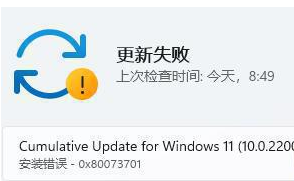
方法一:重置更新
1、首先我们可以先右键点击开始菜单,选择“Windows终端(管理员)”。
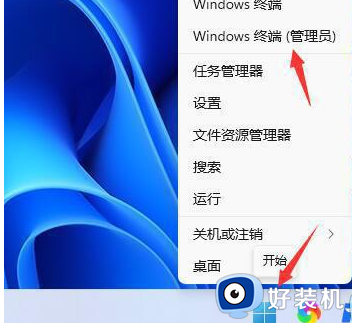
2、然后输入“net stop wuauserv net stop cryptSvc net停止位net stop msiserver”回车确定,用来停止和加密Windows更新服务。
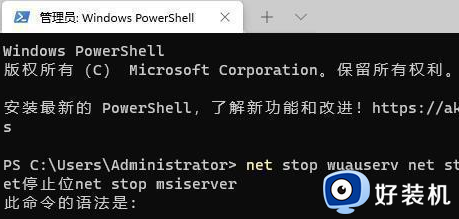
3、接着再输入“ren C: Windows SoftwareDistribution SoftwareDistribution.old ren C: Windows System32 catroot2 Catroot2.old”用来重命名更新文件夹。
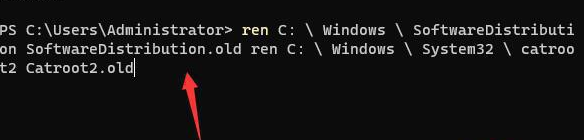
4、最后只需要重启更新服务即可,输入“net start wuauserv net start cryptSvc net start bits net start msiserver”回车确定。
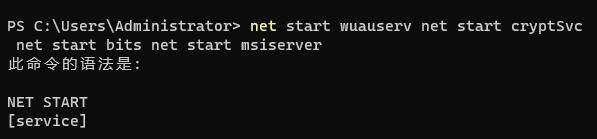
方法二:手动更新
如果大家在重置更新后依旧无效,那么还可以尝试手动进行安装。
以上给大家介绍的就是win10更新0x80073701错误代码的详细解决方法, 有遇到一样情况的话可以参考上述方法步骤来进行解决吧。
win10更新0x80073701错误代码怎么解决 win10无法更新错误0x80073701的解决教程相关教程
- win10更新错误0x80073701怎么办 win10更新出现错误代码0x80073701如何处理
- 0x800f0982错误无法更新系统怎么办win10 win10更新错误代码0x800f0982怎么解决
- win10更新错误0x80071160怎么办 0x80071160错误代码怎么解决win10系统
- win10电脑安装iis提示找不到的引用汇编0x80073701错误代码如何处理
- 0x80070643错误代码怎么解决win10 win10更新出现0x80070643错误解决方法
- win10 0x80070003错误解决办法 win10更新出现错误代码x80070003如何解决
- win10 0x80073712更新错误怎么办 win10更新失败0x80073712错误解决教程
- win10更新错误代码0xc0000185怎么回事 win10更新出现错误代码0xc0000185如何解决
- win10无法更新错误代码0x80070424怎么回事 win10更新不了错误0x80070424如何解决
- win10 2004更新错误代码0x800f0831怎么办 更新win10 2004版0x800f0831错误代码如何解决
- win10拼音打字没有预选框怎么办 win10微软拼音打字没有选字框修复方法
- win10你的电脑不能投影到其他屏幕怎么回事 win10电脑提示你的电脑不能投影到其他屏幕如何处理
- win10任务栏没反应怎么办 win10任务栏无响应如何修复
- win10频繁断网重启才能连上怎么回事?win10老是断网需重启如何解决
- win10批量卸载字体的步骤 win10如何批量卸载字体
- win10配置在哪里看 win10配置怎么看
win10教程推荐
- 1 win10亮度调节失效怎么办 win10亮度调节没有反应处理方法
- 2 win10屏幕分辨率被锁定了怎么解除 win10电脑屏幕分辨率被锁定解决方法
- 3 win10怎么看电脑配置和型号 电脑windows10在哪里看配置
- 4 win10内存16g可用8g怎么办 win10内存16g显示只有8g可用完美解决方法
- 5 win10的ipv4怎么设置地址 win10如何设置ipv4地址
- 6 苹果电脑双系统win10启动不了怎么办 苹果双系统进不去win10系统处理方法
- 7 win10更换系统盘如何设置 win10电脑怎么更换系统盘
- 8 win10输入法没了语言栏也消失了怎么回事 win10输入法语言栏不见了如何解决
- 9 win10资源管理器卡死无响应怎么办 win10资源管理器未响应死机处理方法
- 10 win10没有自带游戏怎么办 win10系统自带游戏隐藏了的解决办法
